其实,这个问题并不是什么大问题,主要是开机引导顺序的设置问题,下面就一起来看下解决教程吧。
以华硕笔记本为例,当出现上述故障时,先移除所有USB设备,开机后按F2键进入BIOS界面,如果有语言选项就先选择为中文,然后切换到“Advanced”设置页,将光标移到“Boot Speed”上,将“Normal”改为“Fast”,再次接上USB外设,之后就能正常登录系统了。
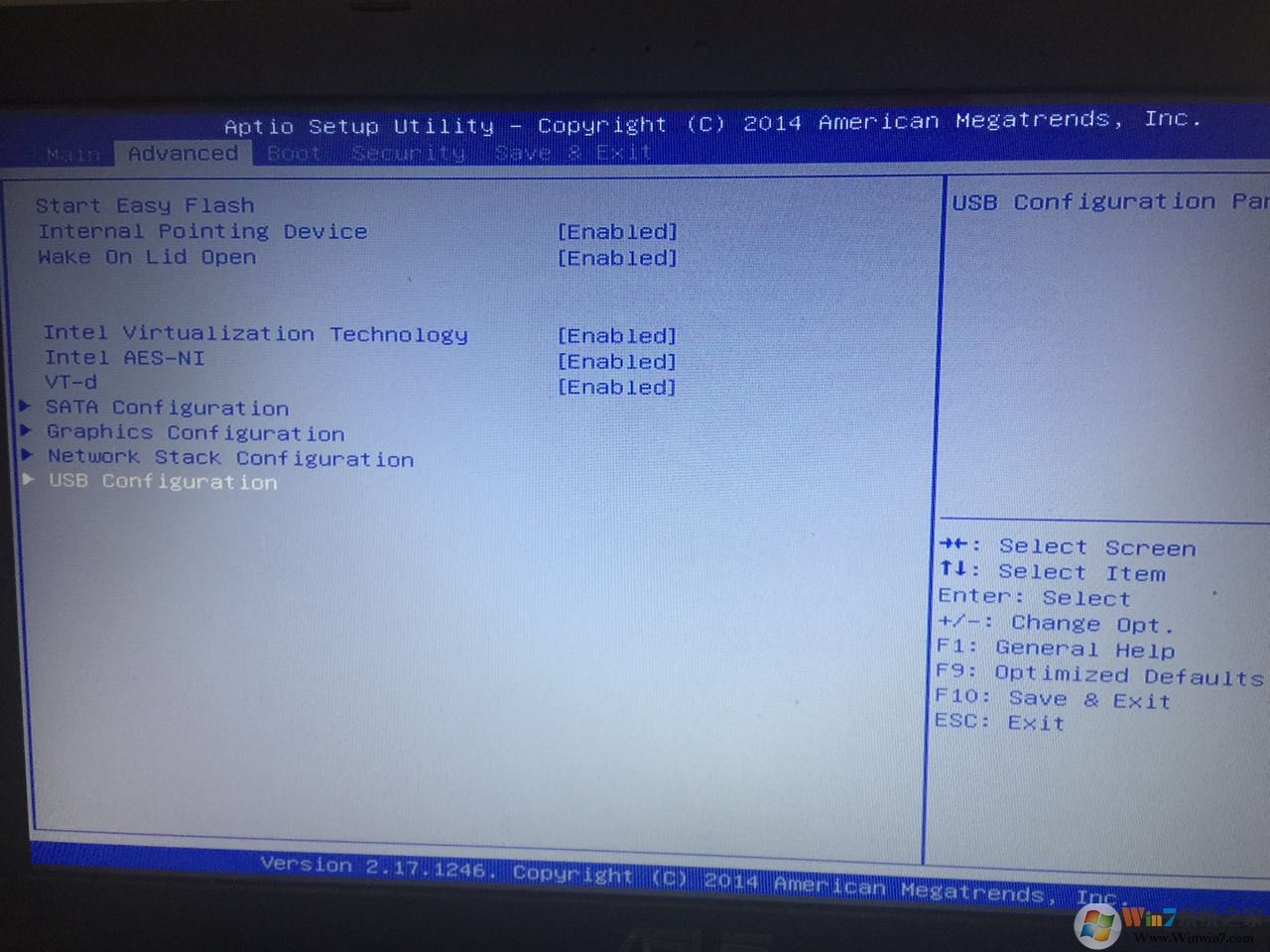
有时,使用U盘启动安装系统后,也可能会出现开机无任何显示的情况,此时可进入BIOS设置界面,切换到“Boot”设置页面,会发现第一个引导设备为USB,将光标移至上面后回车,然后选择本机硬盘作为启动设备即可。
为了方便用户使用,不少笔记本都设有开机引导设置的快捷键,例如联想笔记本在开机后,可以按F12键调出引导选项,然后选择对应的设备引导开机就可以了。本站里面还有非常多好用,实用的教程,网友们不要错过了。
以上小编为网友们带来的win7插U盘不开机解决教程了,网友们只要遇到插进U盘不开机的情况,就用上面的教程来解决问题吧。小编相信聪明机智的网友们一定可以看着上面的教程完美的解决问题,我们下篇教程再见。